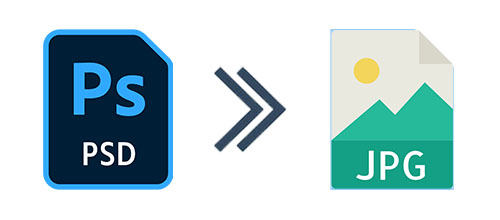
Створення Photoshop to JPEG Converter
Індивідуальний формат Adobe Photoshop, PSD, є необхідним для інтрикованого редагування зображення. однак, для полегшення обміну, компресії та онлайн-видання, конвертація PSD-файлів до JPG-формату є важливою. у цьому керівництві ми розглянемо, як конвертувати файл PSD до JPG за допомогою Aspose.PSd для .NET Plugin.
Чому потрібно перетворити PSD на JPG?
Конвертація PSD в JPG пропонує кілька переваг:
- Знижений розмір файлу: легко ділитися і зберігати зображення без погіршення якості.
- Збережена якість зображення: Використовуйте регулярні налаштування компресії для збереження чіткості.
- Automated Batch Conversion: Streamline your workflow by batch converting PSD files to JPG simultaneously.
Таблиця контенту
- Налаштування PSD в JPG конвертації в C#
- Крок за кроком PSD до JPG конверсії
- Оптимізація JPG-виходу для якості
- Батч перетворює PSD на JPG
- Отримайте безкоштовну ліцензію API
- Висновки та додаткові ресурси
Налаштування PSD в JPG конвертації в C#
Для конвертації файлів PSD ми будемо використовувати Aspose.PSD для .NET бібліотеку.
- Пряма обробка файлів PSD: немає необхідності для Adobe Photoshop.
- Layer-Based Conversion: Ви отримаєте підвищений контроль над процесом конверсії.
- Мультиформатний експорт: без зусиль конвертується в JPG, PNG, PDF і багато іншого.
Встановлення
Налаштувати бібліотеку легко через NuGet з наступним наказом:
PM> Install-Package Aspose.PSD
Alternatively, download the DLL from the Завантажити сторінку.
Крок за кроком PSD до JPG конверсії
Слідкуйте за цими простими кроками, щоб конвертувати PSD в JPG:
- Load the PSD file using the
PsdImageclass. - Configure JPEG options via
JpegOptions. - Експортуйте файл PSD як JPG зображення.
Код прикладу
Цей метод забезпечує високоякісний експорт JPG з PSD-файлів**.
Оптимізація JPG-виходу для якості
При збереженні файлів JPG розглянемо наступні налаштування:
- Compression Quality: Use
JpegOptions.Qualityto set your desired quality level. - Безпоручна компресія: запобігає будь-якому погіршенню якості під час конверсії.
- Налаштовані розміри: перезавантажуйте зображення, як це необхідно для вашої програми.
Приклад: Адаптація якості JPG
JpegOptions jpegOptions = new JpegOptions();
jpegOptions.Quality = 90; // High-quality compression
Батч перетворює PSD на JPG
Щоб Batch конвертувати PSD в JPG, перейдіть через призначену папку, як показано нижче:
string[] files = Directory.GetFiles("input_psd", "*.psd");
foreach (string file in files)
{
PsdImage psdImage = (PsdImage)Image.Load(file);
psdImage.Save(Path.ChangeExtension(file, ".jpg"), new JpegOptions());
}
Цей підхід автоматизує широкомасштабний PSD до перетворення JPG, що підвищує ефективність.
Отримайте безкоштовну ліцензію API
Відключити повні функції Aspose.PSD, запитуючи безкоштовну тимчасову ліцензію.
Для отримання додаткових відомостей, відвідайте Aspose.PSD Документація або співпрацюйте з спільнотою на **Forum Aspose.
Висновки та додаткові ресурси
резюме
У цьому інструкції ми охоплюємо:
- Як перетворити файл PSD в JPG
- Оптимізація налаштувань якості JPG
- Перенаправлено кілька PSD на JPG
Завдяки Aspose.PSD для .NET, ви можете ефективно конвертувати, редагувати та експортувати PSD-файли до вищої якості JPG-формату.